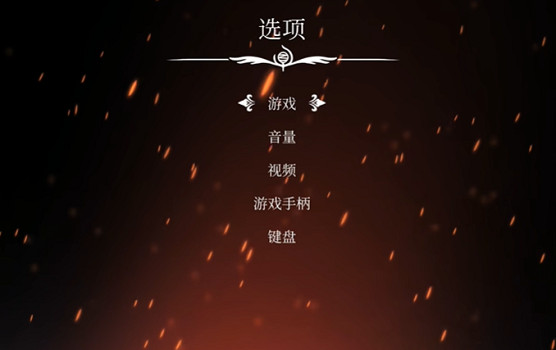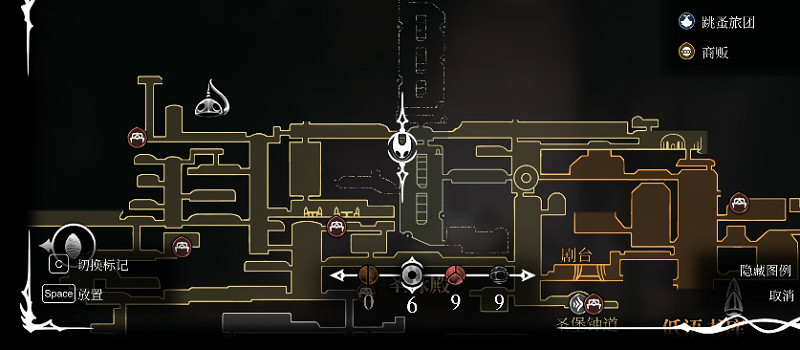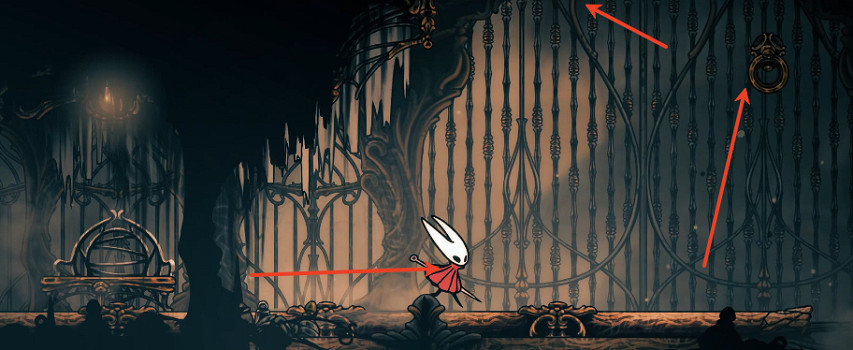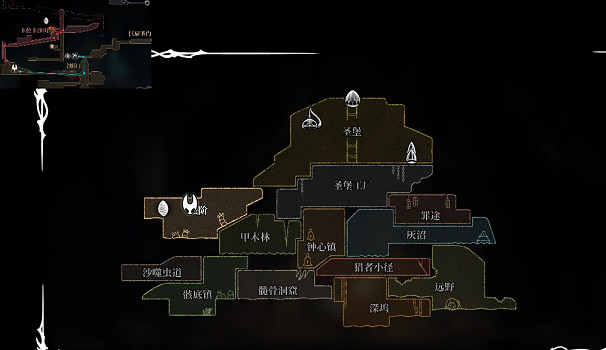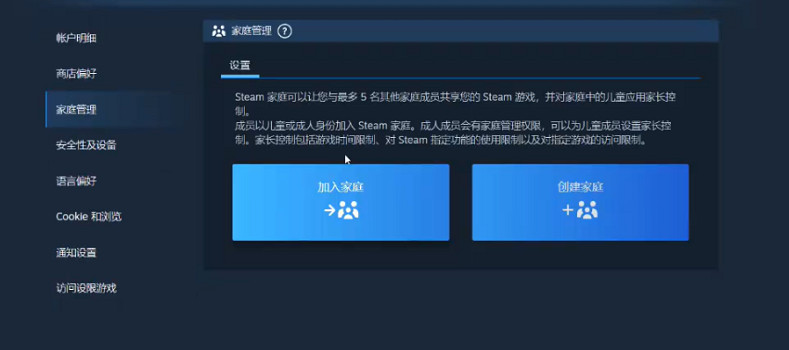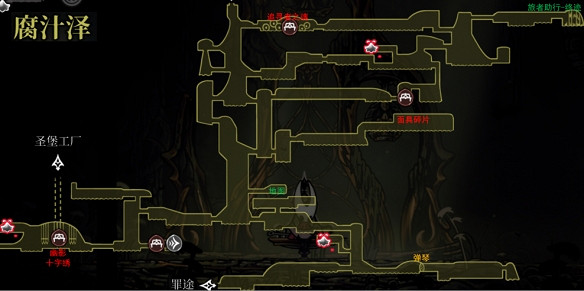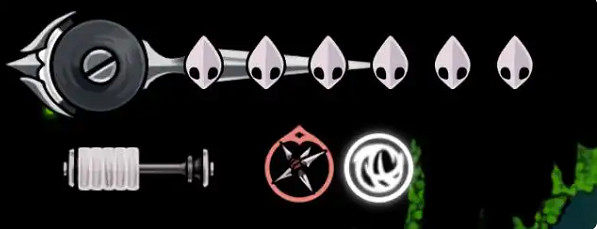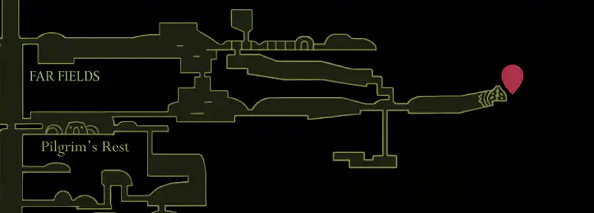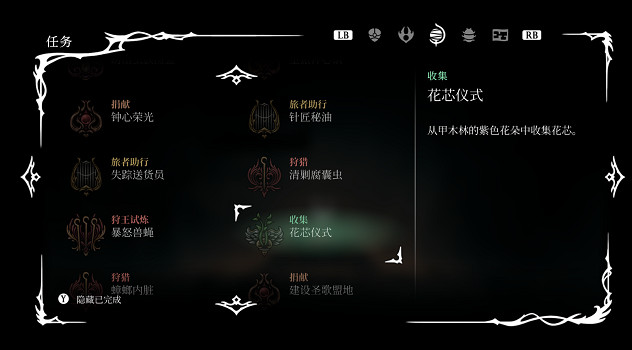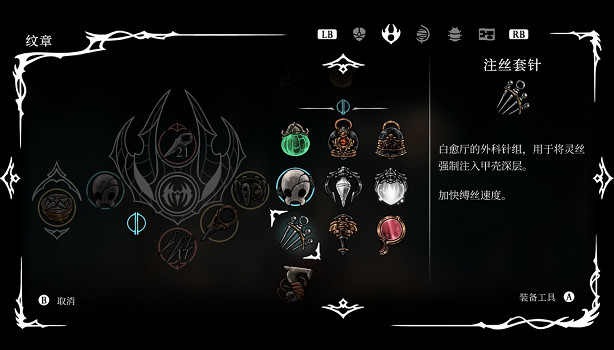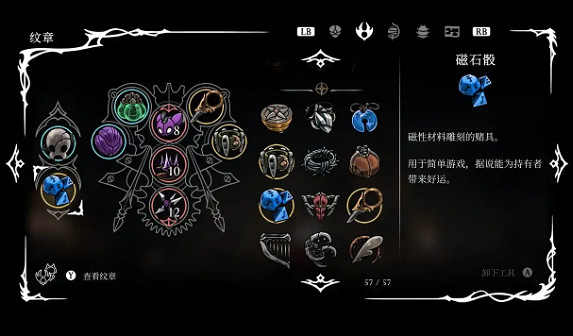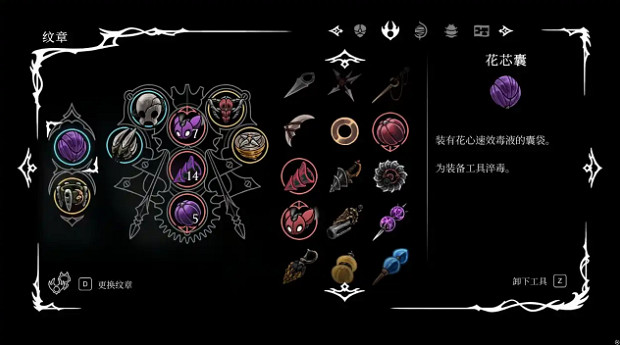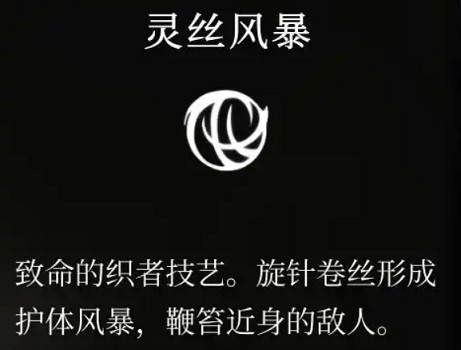《空洞騎士:絲之歌》的卡頓問題通常是由硬體性能不足、系統軟體環境未優化、後台程式占用資源過多或網路連接不穩定等原因引起的。解決思路可以從硬體排查與升級、軟體驅動更新、釋放系統資源、使用網路加速器優化等方面入手。
空洞騎士絲之歌卡頓解決方法
檢查並優化硬體性能:
對比遊戲的官方推薦配置,評估你的設備是否達標。如果硬體較老,升級是根本解決辦法。
如果硬體剛達標或暫不打算升級,可以嘗試降低遊戲內的畫質設定,例如降低解析度、關閉垂直同步、調低特效和光影品質等。
更新系統與驅動:
顯卡驅動是影響遊戲性能的關鍵因素之一,過時的驅動可能導致相容性問題和性能下降。
請訪問顯卡製造商( NVIDIA 、AMD或Intel)的官方網站,下載並安裝最新的驅動程式。
確保你的作業系統(如Windows)已更新至最新版本,並安裝了所有關鍵的系統更新檔,這有助於修復一些已知的相容性問題。
釋放系統資源:
在運行遊戲前,通過任務管理器(Ctrl+Shift+Esc)結束不必要的後台進程,
特別是那些占用CPU和記憶體較高的程式(如瀏覽器、影片軟體等),為遊戲騰出更多的系統資源。
將Windows桌面背景設定為靜態圖片而非動態幻燈片,以避免不必要的資源消耗。

優化網路連接:
遊戲啟動過程中可能需要通過Steam等平台進行身份驗證、成就同步或雲存檔下載,這些環節都需要穩定的網路連接。
網路波動、高延遲或丟包都可能導致遊戲卡頓、加載緩慢甚至無響應。
使用遊戲加速器可以有效優化網路環境。它們通過智能路由選擇、專屬加速通道等技術,降低延遲和丟包率,提升網路穩定性。
驗證遊戲檔案完整性:
在Steam等遊戲平台上,通常有 “驗證遊戲檔案的完整性” 功能。運行此功能可以檢查並修復損壞或缺失的遊戲檔案。
確保足夠的儲存空間與性能:
檢查遊戲安裝所在磁盤的剩餘空間,確保有足夠的容量(建議至少保留10GB以上的可用空間)。
如果條件允許,將遊戲安裝在固態硬碟上會比機械硬碟帶來更快的加載速度和更好的運行體驗。

嘗試相容性模式運行:
對於某些較舊的作業系統,可以嘗試右鍵點擊遊戲的可執行檔案(.exe),
進入 “屬性” 中的 “相容性” 選項卡,勾選 “以相容模式運行這個程式” ,
並選擇一個較穩定的Windows版本(如Windows 10),同時可以嘗試啟用 “簡化顏色模式” 或 “禁用全屏優化” 。
以管理員身份運行:
有時,權限不足可能導致遊戲無法正常訪問某些系統資源或配置檔案。
嘗試右鍵點擊遊戲的可執行檔案,選擇 “以管理員身份運行”
推薦攻略:
來源:遊俠網